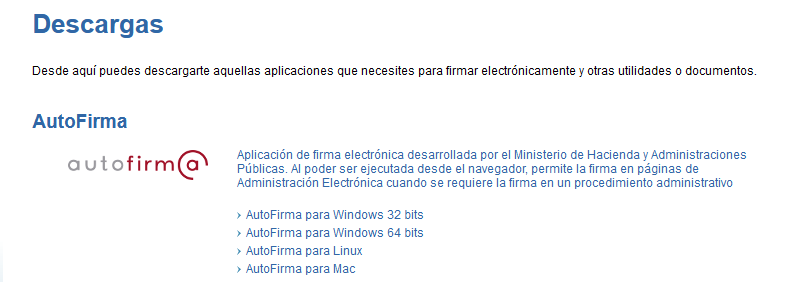Tarjeta con certificado digital de CAMERFIRMA expedida por la CARM
Si quiere disponer de ella, debe realizar una solicitud a la Consejería según el método explicado en el siguiente video:
O seguir los pasos que indican desde la web de atención a usuarios de la Consejería de Educación en la EDUWIKI.MURCIADUCA.ES
Una vez tengamos la tarjeta inteligente, para poder utilizarla, tenemos que acceder a la web de descargas del software para el certificado de Camerfirma que a día 17/01/2020 es: http://cdn.bit4id.com/es/camerfirma/descargas_camerfirma_bit4id.htm
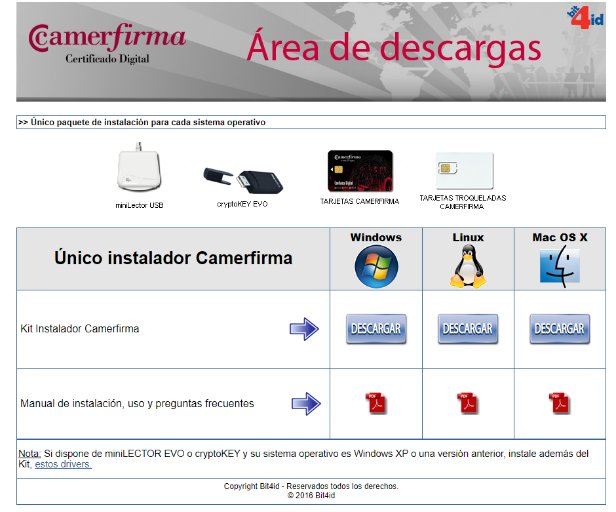
Descargue el software según tu Sistema Operativo.
En principio, este software contiene drivers genéricos para que funcione el lector de tarjetas por lo que tras su instalación ya podría usarlo. Es recomendable que tras la instalación reinicie el PC.
Si el PC no reconoce el lector de tarjetas inteligentes, debe acceder a la web del fabricante para descargar sus drivers y proceder a su instalación.
También recuerde que el CHIP tiene una posición de lectura por lo que, si al principio siempre aparece la luz del lector en rojo, pruebe a insertar la tarjeta de nuevo con el CHIP hacia el otro lado (arriba o abajo).
Tambien dispone en esta dirección de una serie de instrucciones para realizar la instalación en diversos navegadores: Relación de videos explicativos de CAMERFIRMA para cada navegador
AVISO EN SEDE ELECTRÓNICA CARM
En la sede electrónica de la CARM, tras pulsar en el procedimiento que queramos realizar dentro de Presentación de Solicitudes, nos aparece el siguiente mensaje:
Como se indica en el primer punto de ADVERTENCIA, debe instalar un programa para posteriormente poder firmar las instancias que presentará digitalmente. Por tanto, si no lo ha instalado anteriormente, PULSE EN INSTALACIÓN DE AUTOFIRMA y siga el proceso de instalación.
Es muy conveniente que siempre que acceda a una página de este tipo, lea todos los mensajes que aparezcan, para evitar el malfuncionamiento del sistema de trámites digitales.
Si quiere instalar ahora AUTOFIRMA, vaya a https://firmaelectronica.gob.es/Home/Descargas.html y descargue el programa correspondiente con su Sistema Operativo.
Tras su descarga e instalación, para comprobar si todo funciona correctamente, podría probar a obtener un Informe de su Vida Laboral en la Seguridad social o a obtener sus datos de Muface si es Funcionario:
Video tutorial – Cómo solicitar un Informe de Vida Laboral.
Video tutorial – Como obtener sus datos en Muface
En el caso de problemas, debería contactar con un técnico cualificado.
Posibles problemas básicos:
Tenga en cuenta que la luz del lector se pondrá de color verde cuando intente acceder a una web segura y se inicie el proceso de lectura del certificado. No lo hará antes.
También recuerde que el CHIP tiene una posición de lectura por lo que, si al principio siempre aparece la luz del lector en rojo, pruebe a insertar la tarjeta de nuevo con el CHIP hacia el otro lado (arriba o abajo).
Si intenta acceder a una web segura y no lee el certificado, mientras realiza las pruebas, salga de esa página y vuelva a cargarla.
Pueden aparecer otros problemas directamente relacionados con el navegador u otro tipo de software instalado en el PC por lo que podría intentar acceder con otro navegador web. Si continua el problema, debería contactar con un técnico cualificado.
IMPORTANTE. Vigile que la página a la que acceda sea segura y que aparece el termino https. Si solo aparece http sin la “s” la página no es segura y no debería tramitar nada a través de ella.
Ejemplos:

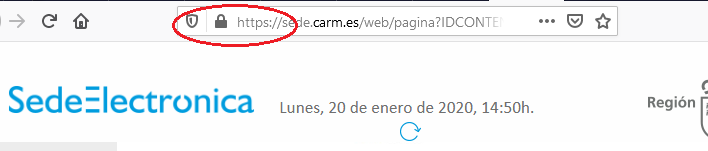
Y ahora, que lo tengo ¿Qué puedo hacer con el certificado digital?
1. Puede realizar sus solicitudes a la Consejería de Educación o a la Comunidad Autónoma a través del portal https://sede.carm.es.
Desde SIDI intentamos que realice sus trámites de manera rápida y sencilla. Por ello, disponemos de una página Web destinada a publicar las instancias para las solitudes más habituales junto con su número de procedimiento electrónico.
Simplemente, pulsando sobre el número de procedimiento se abrirá el formulario de solicitud.
Para ello visite https://sidimurcia.org/index.php/instancias-solicitudes-horario-de-los-registros-etc/
2. Puede realizar sus trámites con Muface accediendo a la sede electrónica de la mutua a través de https://sede.muface.gob.es/.
3. Puede ver si tiene alguna notificación o consultar expedientes desde alguna otra administración del estado https://sede.administracionespublicas.gob.es/
4. Las entidades bancarias también suelen permitir el acceso con DNI electrónico.
5. Consultas y otras gestiones en la Dirección General de Tráfico a través de https://sede.dgt.gob.es/es/
6. Gestiones en algunos Ayuntamientos.
7. Etc.